无论是在工作中还是在日常生活中,PDF都是我们所离不开的,但有些时候,我们需要将PDF转图片在线转换的形式,可生活中我们了解的许多转换方式都是付费形式的,会让我们将钱花在不必要的地方,所以,免费的将PDF转图片在线转换的工具还是很有必要掌握的。
而PDF转图片在线转换,免费的工具有哪些呢?接着往下看。
PDF转图片方法一:UPDF
这是一款专门的PDF编辑软件,PDF转图片在线转换、修改图片文字、改水印等都可以使用该软件进行实现哦!
具体的操作流程如下:
电脑打开下载并打开UPDF,然后点击首屏上的“打开文件”功能,打开一个窗口。

在窗口中,选择你所想要更改的PDF文档导入进UPDF。
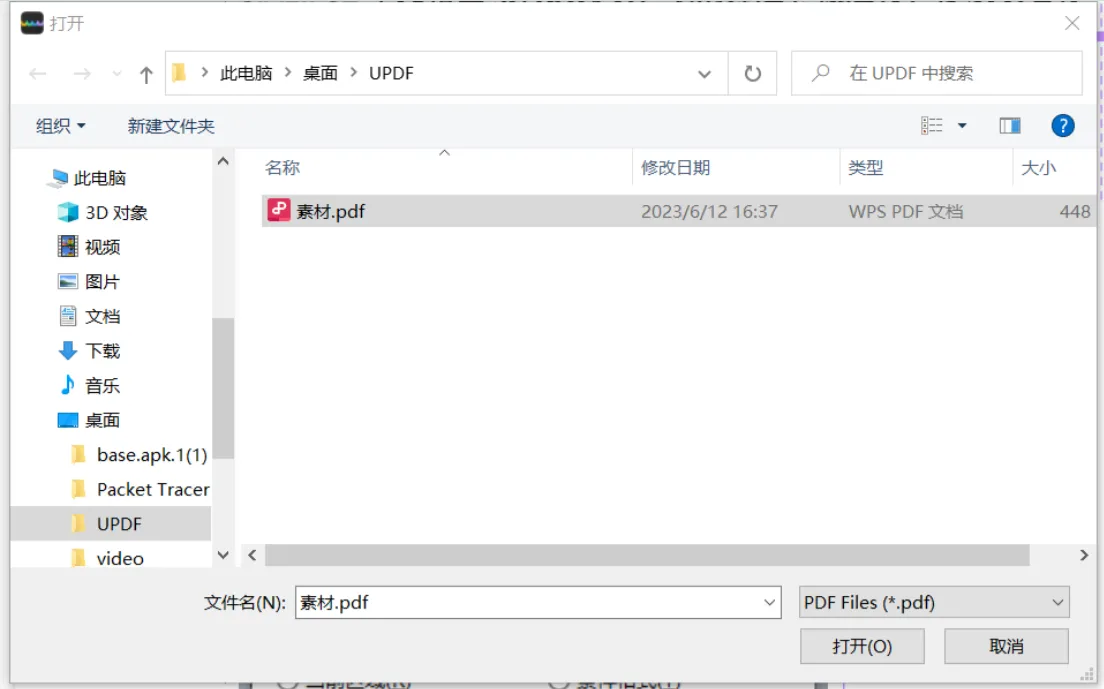
PDF文档导入后,选择右侧菜单栏的第二个,进入【导出PDF】面板。
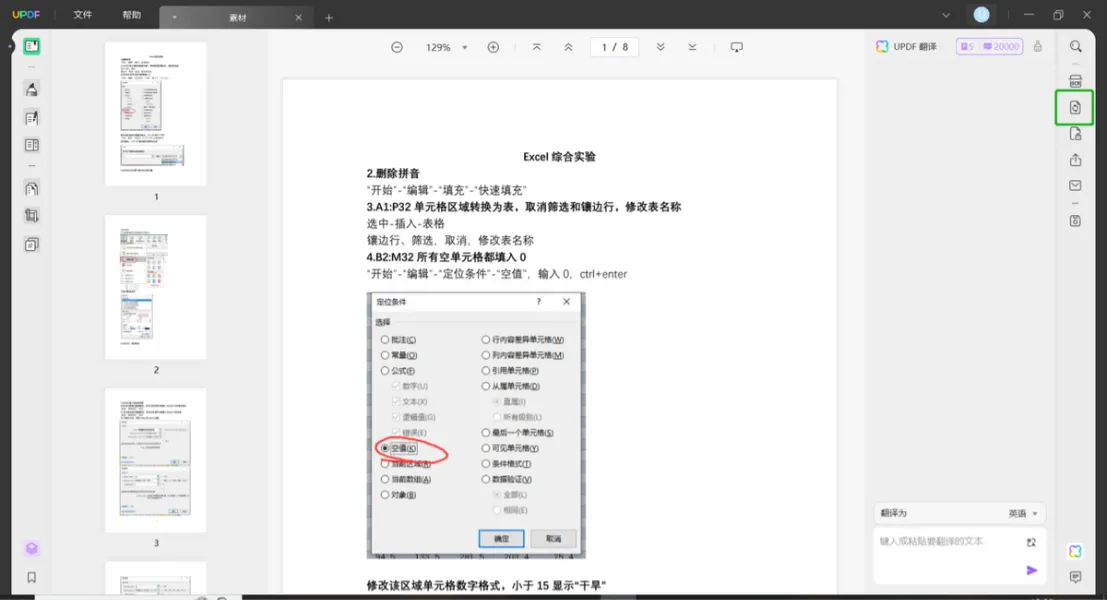
在【导出PDF】面板中选择【图像】。
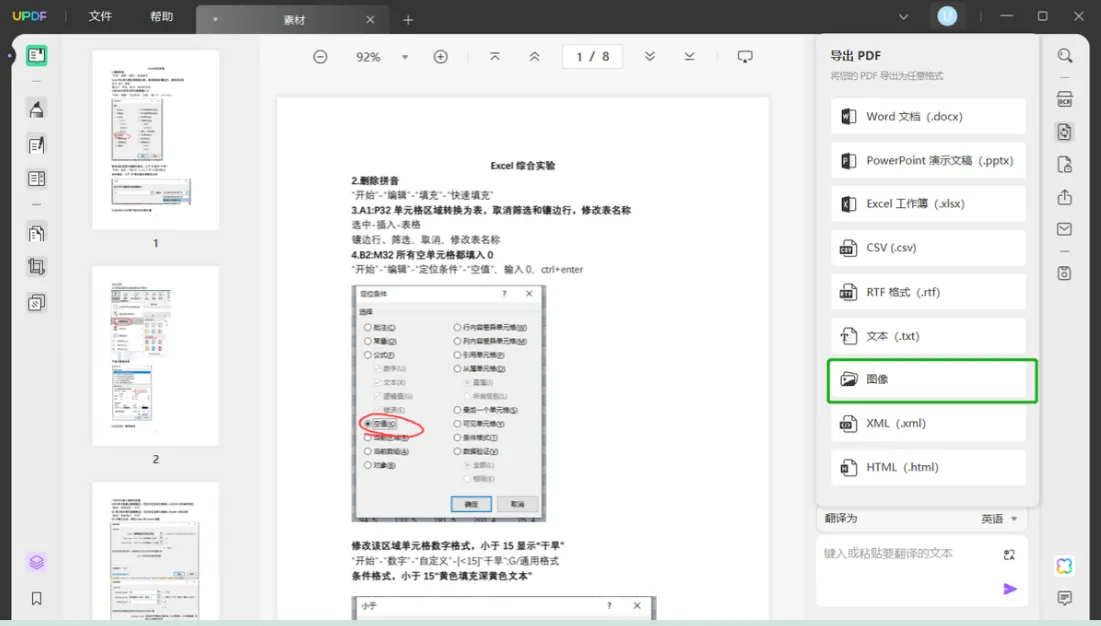
随后在【图像】面板里面可以选择你想要导出的图片格式及相应的页码还可以更改导出的文件形式。
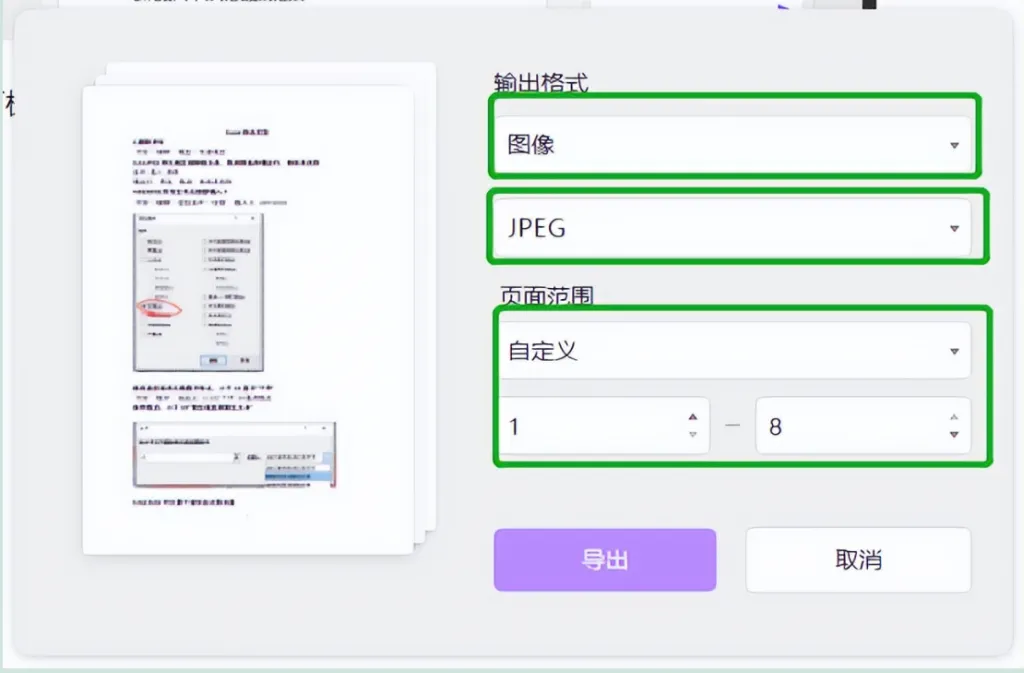
随后在弹出的保存面板里面选择所需要保存的位置就可以啦。
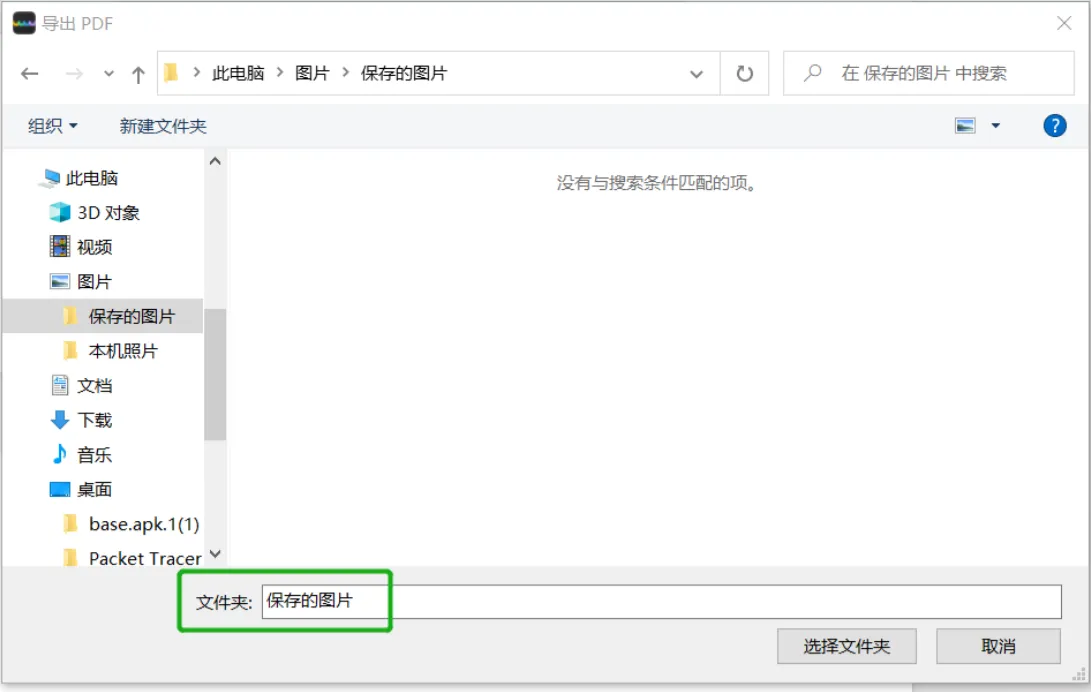
PDF转图片在线转换有多种图片格式,比如将PDF 转PNG、JPEG、BMP、GIF、TIFF都是可以的哦~
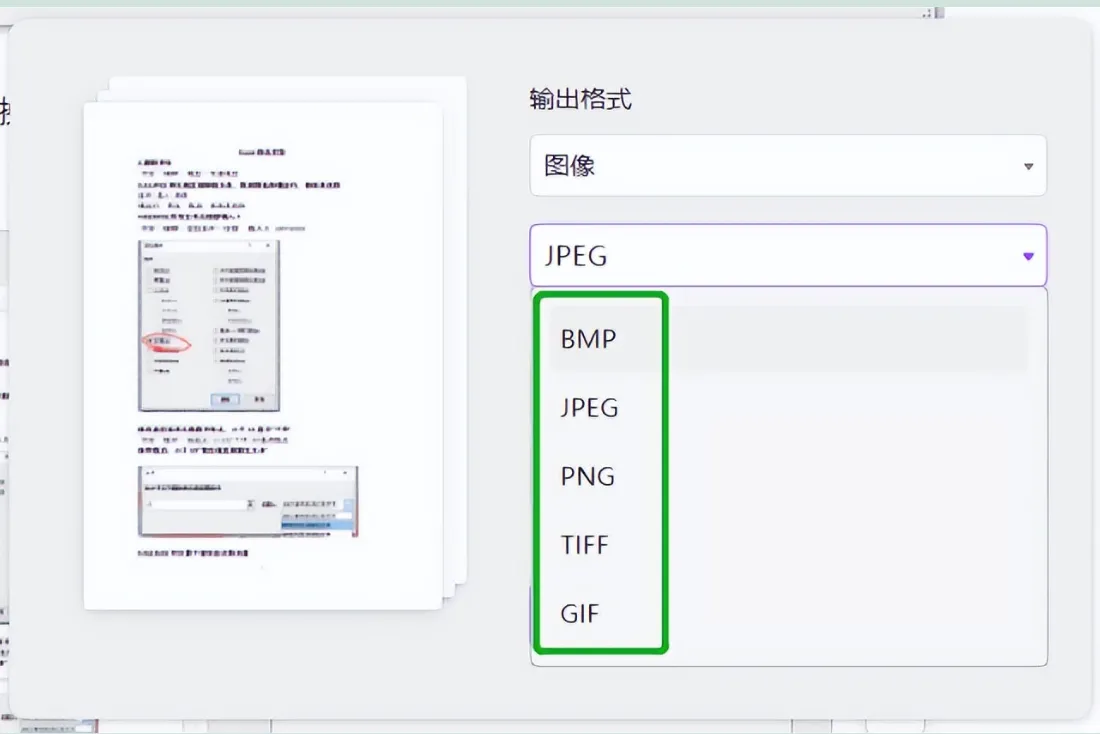
除此之外,UPDF还带有丰富完善的附加功能,例如有文字识别、翻译工具、图片压缩等,小伙伴们以后可以慢慢挖掘使用。
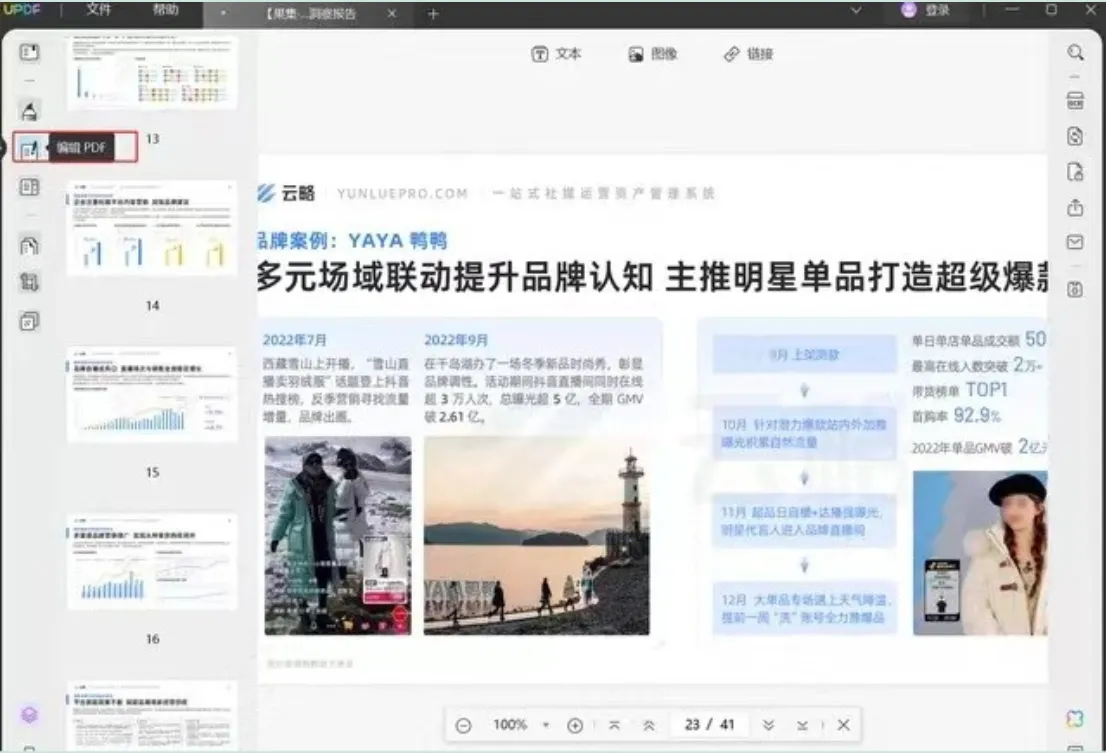
PDF转图片方法二:WPS
该软件作为一款常用的办公软件,基本上需要用电脑工作的人士都熟用它,它可以对Word、Excel、PPT等文档进行编辑;而为了提高用户使用感,在这基础上增加了许多的附加工具,而我们需要用到的PDF转图片在线转换功能也在其中。
具体的操作流程如下:
首先,在WPS里面将你所需要修改的PDF打开。
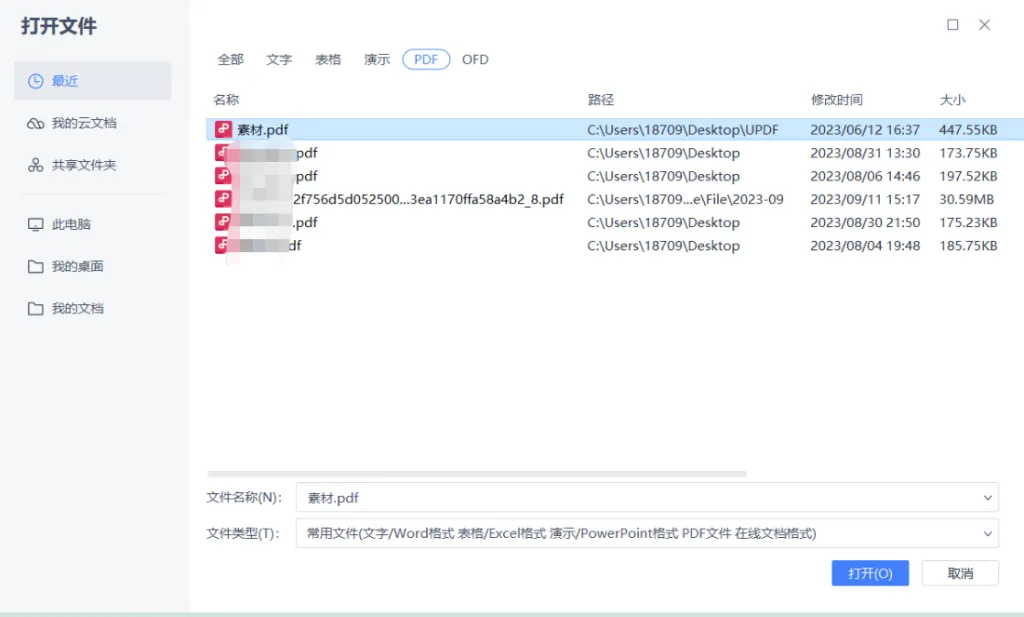
然后,先点击最上方工具栏里的【开始】面板,然后在【开始】面板里面选择从左向右数,第三个工具【输出为图片】。
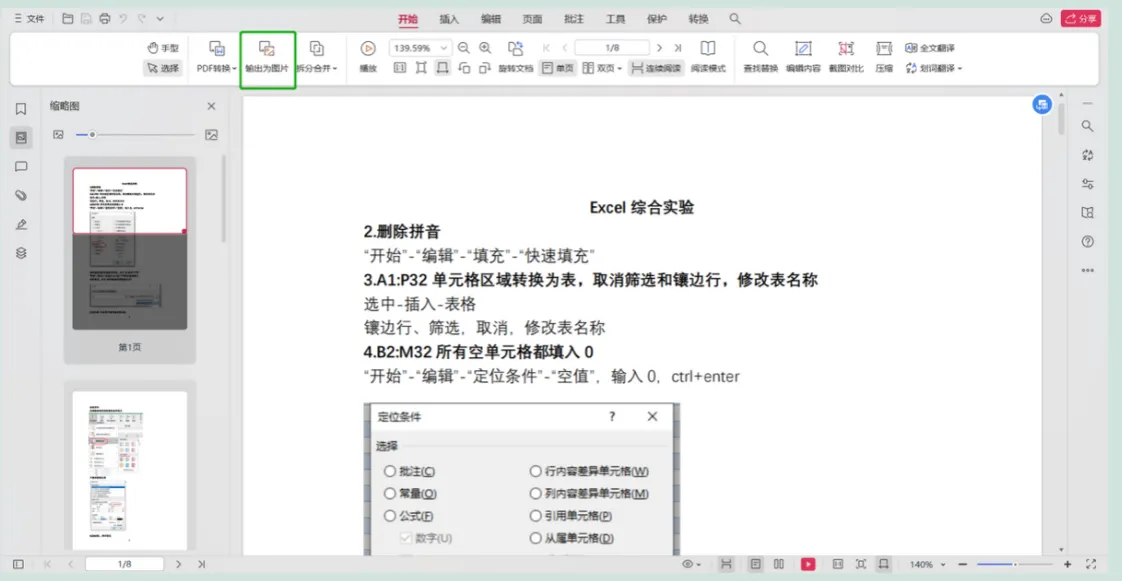
进入【输出为图片】面板,即可将PDF转图片在线转换,还可以选择不同的图片格式哦。
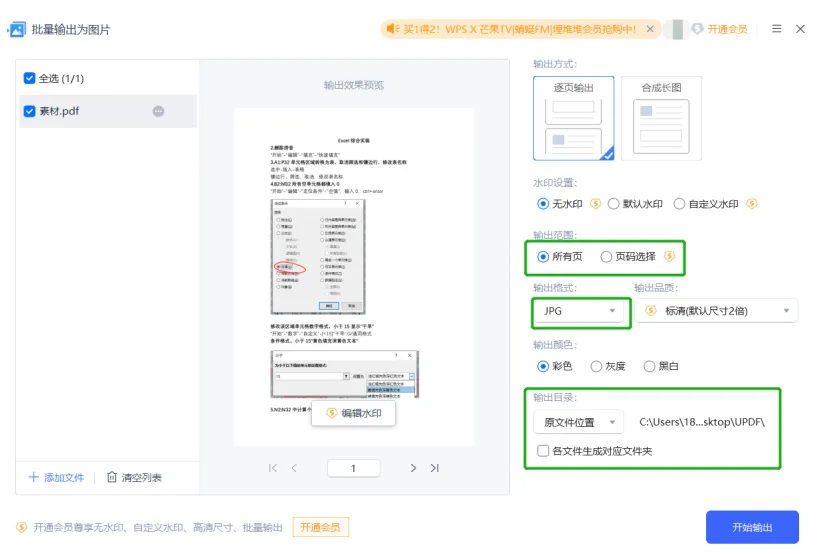
选择好所需要的格式及页目,并选择你想要输出的位置,最后点击【开始输出】,然后选择想要保存的文件位置即可哦。
PDF转图片方法三:Sejda
Sejda包含了在线版和桌面版,是完全免费的,在线版支持的编辑功能会少一些,桌面版会支持更多类型的字体。
优点:在线版可以免费使用,保存无水印,操作简单。
缺点:在线版需要联网,功能相对较少,桌面版软件较大且需要下载软件。
Sejda的功能包括了编辑PDF,压缩、分割PDF,转换文档,OCR识别等。Sejda的在线版直接上传文件就可以进行编辑,包括了添加文本、链接、文本注释、符号、图像、签名、高亮文本/删除线/下划线、形状等。值得一提的是Sejda的编辑功能包括了添加一些简单的特殊符号。
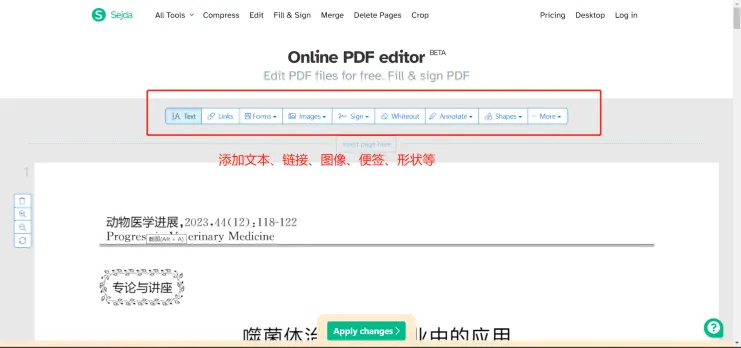
结论
本文共介绍了三种并不相同的将PDF转图片在线转换的工具,每种工具都拥有着各自不同的优缺点,总的看下来,UPDF无论是功能还是操作方面,都略胜一筹,感兴趣的同学赶紧去下载试试吧。
 UPDF
UPDF Windows 版
Windows 版 Mac 版
Mac 版 iOS 版
iOS 版 安卓版
安卓版 AI 网页版
AI 网页版 AI 助手
AI 助手 编辑 PDF
编辑 PDF 注释 PDF
注释 PDF 阅读 PDF
阅读 PDF  UPDF Cloud
UPDF Cloud 格式转换
格式转换 OCR 识别
OCR 识别 压缩 PDF
压缩 PDF 页面管理
页面管理 表单与签名
表单与签名 发票助手
发票助手 文档安全
文档安全 批量处理
批量处理 企业解决方案
企业解决方案 企业版价格
企业版价格 企业指南
企业指南 渠道合作
渠道合作 金融
金融 制造
制造 医疗
医疗 教育
教育 保险
保险 法律
法律 常见问题
常见问题 联系我们
联系我们 用户指南
用户指南 产品动态
产品动态 新闻中心
新闻中心 技术参数
技术参数 关于我们
关于我们 更新日志
更新日志








